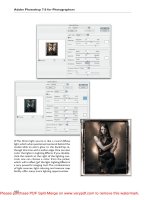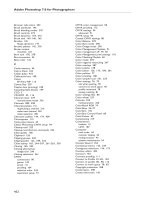Tài liệu Adobe Photoshop 7.0 Hiệu chỉnh ảnh (công cụ blur, sharpen , smudge) pptx
Bạn đang xem bản rút gọn của tài liệu. Xem và tải ngay bản đầy đủ của tài liệu tại đây (413.21 KB, 9 trang )
Adobe Photoshop 7.0 80 -
Bài 9 Hiệu chỉnh ảnh
( Công cụ blur, sharpen, smudge)
1. Công cụ Blur
Công cụ Blur dùng để tạo hiêu ứng nhoè không rõ nét cho hình ảnh. Khi chọn
công cụ này trên thanh Option sẽ xuất hiện các thuộc tính nh: Brush, Mode,
strength, use all layer.
Công cụ này thờng đợc sử dụng để làm giảm bớt tác động của ảnh, font (nền)
gây cho toàn hình ảnh bằng cách làm nhoè nó, qua đó làm hình ảnh Foreground
nổi bật hơn và sắc nét hơn bình thờng.
Khi làm nhoè, phải phủ kín vùng định làm nhoè, có thể thay đổ kích cỡ của công
cụ Palette Brushes, nên dùng cọ vẽ có rìa ngoài mờ dịu.
Tuỳ chọn trên thanh thuộc tính của công cụ BLUR
1 2 3 4 5
Kích chuột trái vào vị trí số 1 sẽ xuất hiện bảng sau cho ta biết về công cụ hiện
hành và cho phép chúng ta thiết lập lại công cụ, hiện thị toàn bộ các công cụ trên
Toolbox, hiển thị theo các thuộc tính nh: Text only, Small list, Large list,
3 Kích chuột phải sẽ xuất hiện:
3 Kích chuột trái sẽ xuất hiện bảng công cụ BLUR, kích chuột trái vào góc
tròn trên bên phải sẽ xuất hiện 1 bảng thuộc tính:
Adobe Photoshop 7.0 81 -
1
Kích vào vị trí 2 sẽ xuất hiện bảng Master Diameter cho phép bạn thiết lập nét vẽ
khi thao tác với đối tợng.
Kích chuột vào vòng tròn góc trên bên phải sẽ xuất hiện bảng thuộc tính nh tạo
nét vẽ mới, thiết lập lại nét vẽ, và một số mẫu nét vẽ có sẵn trong photoshop.
2
Adobe Photoshop 7.0 82 -
Tạo cọ vẽ mới
Đổi tên hay xoá nét vẽ
Các đối tợng nhìn theo hình ảnh
Thiết lập lại giá trị mặc định, nạp
cọ vẽ mới, lu, thay thế nét cọ vẽ.
Một số mẫu cọ vẽ có săn trong
TPS, khi chọn mẫu sẽ xuất hiện
hộp thoại nếu chọn OK thì nó sẽ
nạp bộ cọ mơi, nếu kích Cencel
thì nó giữ nguyên không thay đổi
còn chọn Appen thì nó sẽ công
thêm vào cọ vẽ mới vào cọ vẽ hiện
hành.
Kích vào vị trí 3 sẽ xuất hiện Mode làm việc trong PTS.
3
3 Strength: là mức nhấn của cọ vẽ.
3 Use all layer: có tác dụng với toàn bộ các lớp.
Adobe Photoshop 7.0 83 -
2. Công cụ Sharpen Tool
Tơng tự nh công cụ BLUR dùng để làm cho hình ảnh bớt sự sắc nét
Tuỳ chọn trên thanh thuộc tính của công cụ SHARPEN
1 2 3 4 5
Cho phép thiết lập lại các thuộc tính mặc định bằng cách kích chuột phải vào
biểu tợng và chọn Reset Tool.
Brush: nét cọ vẽ
2
Adobe Photoshop 7.0 84 -
Để nạp thêm cọ vẽ ta kích chuột vào góc trên bên phải sẽ xuất hiện bảng mới
cho phép chúng ta nạp thêm hoặc nạp mới, giữ nguyên hoặc cộng thêm vào,
trớc khi có tác dụng máy sẽ đa ra bảng thông báo:
3 Nếu nạp mới chúng ta chọn nút OK thì nó sẽ thay thế toàn bộ nét cọ cũ và nạp
mẫu mới vào.
3 Nếu không thay đổi, giữ nguyên chọn nút CANCEL
3 Nếu nạp thêm vào cái đã có kích nut APPEN, nó sẽ giữ nguyên các nét cọ cũ
và công thêm nét cọ mới vào.
Giả sử ta chọn nét cọ theo kiểu Natural Brushes và chọn nút APPEN thì nó sẽ nạp
thêm cọ vẽ trong bảng dới đây: